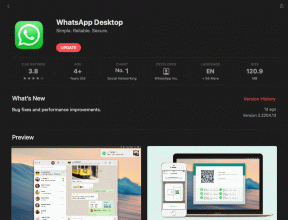Cómo eliminar correos electrónicos en masa en Gmail
Miscelánea / / April 03, 2023
Como dijo una vez Marie Kondo: “Me gustaría poner en orden todo el planeta. Iría a cualquier parte si hubiera algo que necesita ser arreglado”. Si bien limpiar todo el planeta puede llevar un Mientras tanto, podemos brindarle algunas formas de canalizar su Marie Kondo interior y limpiar su bandeja de entrada eliminando correos electrónicos en masa. Gmail.

Una aplicación de Gmail desordenada también puede terminar ocupando espacio adicional en su Google Drive. La mejor manera de liberarlo es eliminando los miles de correos electrónicos que actualmente están alojados en su cuenta de Gmail. Pero, ¿también es posible eliminar correos electrónicos en masa usando la aplicación móvil de Gmail?
Si bien la aplicación no tiene una opción para seleccionar todo, puede eliminar varios correos electrónicos a la vez. Desplácese hacia abajo para obtener más información.
Cómo eliminar varios correos electrónicos en Gmail usando el navegador web
Por lo general, debe hacer clic en un correo electrónico a la vez para seleccionarlo. Sin embargo, con el botón Seleccionar, ahora puede seleccionar varios correos electrónicos a la vez. Además, también puede usar el método abreviado de teclado para eliminar correos electrónicos de Gmail de una sola vez. Permítanos mostrarle ambos métodos a continuación.
Método 1: use Seleccionar para eliminar correos electrónicos de forma masiva
Paso 1: Abre Gmail en tu navegador web.
Abrir Gmail en el navegador web
Paso 2: Haga clic en el botón Seleccionar. Esto seleccionará todos los correos electrónicos actualmente visibles en su pantalla.
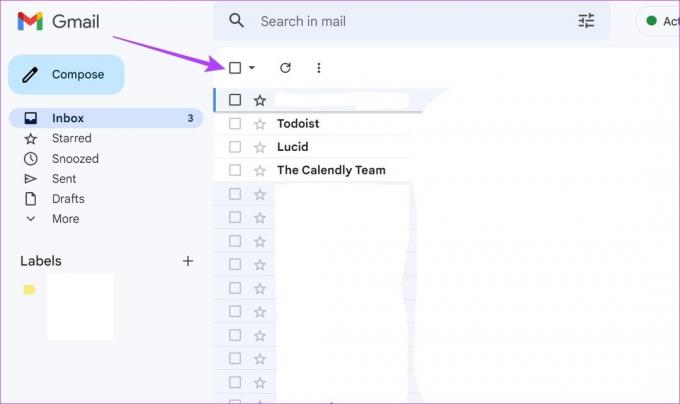
Paso 3: Una vez que aparezcan las opciones del menú, haga clic en el icono Eliminar.
Consejo: Si desea eliminar todos los correos electrónicos en su bandeja de entrada, haga clic en la opción 'Seleccionar todas las conversaciones en esta bandeja de entrada' y haga clic en el icono Eliminar.
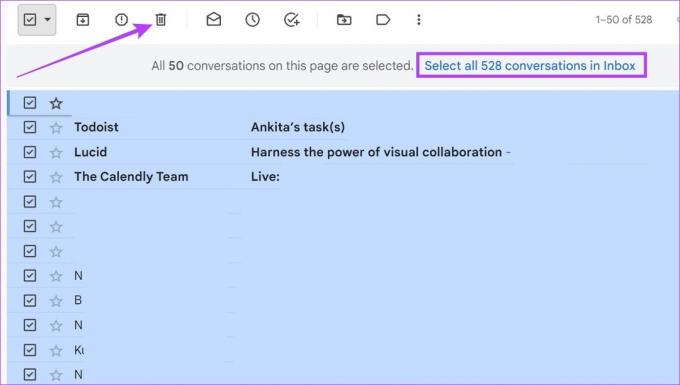
Esto eliminará varios correos electrónicos en Gmail a la vez. Sin embargo, estos correos electrónicos seguirán estando disponibles en la carpeta Papelera durante los próximos 30 días. Entonces, si desea ir un paso más allá y eliminar permanentemente estos correos electrónicos de su Gmail, siga los pasos a continuación.
Etapa 4: Vaya a las opciones del menú y haga clic en Más, si es necesario.

Paso 5: Una vez que aparezcan todas las opciones del menú, haga clic en Papelera.
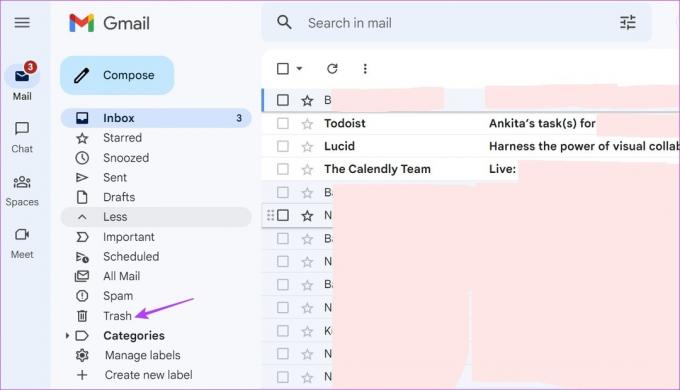
Paso 6: Aquí, haga clic en 'Vaciar papelera ahora'.
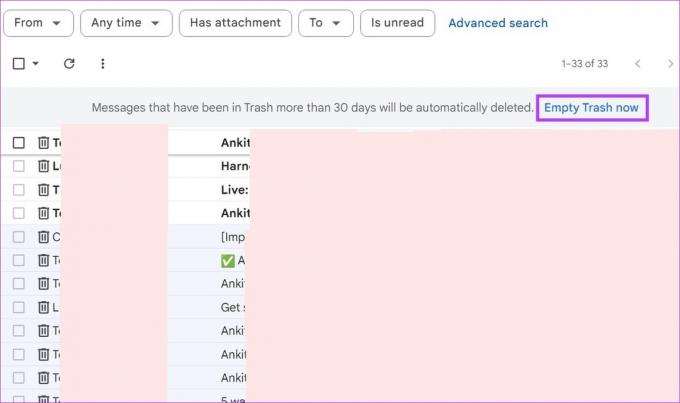
Paso 7: Luego, haga clic en Aceptar para confirmar.

Esto eliminará permanentemente todos sus correos electrónicos de Gmail.
Método 2: usar atajos de teclado
Gmail también le brinda la opción de eliminar correos electrónicos de forma masiva desde su teclado utilizando los accesos directos designados. Sin embargo, los métodos abreviados de teclado no siempre están habilitados en Gmail. Entonces, primero habilitemos los atajos de teclado para Gmail y luego procedamos a eliminar los correos electrónicos.
Paso 1: Abre Gmail y haz clic en el icono de Configuración.
Paso 2: Aquí, haga clic en 'Ver todas las configuraciones'.
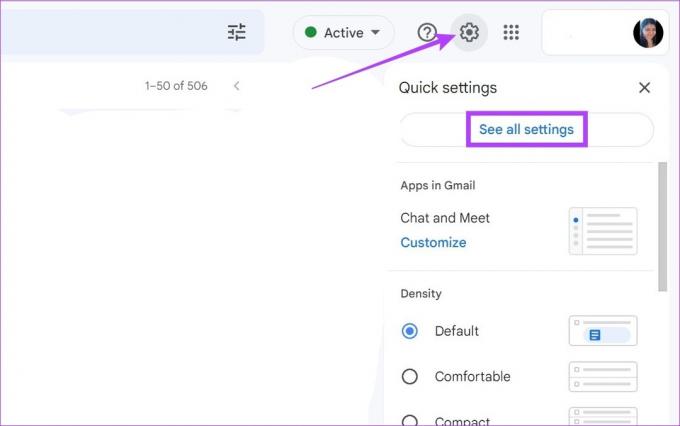
Paso 3: En la pestaña General, desplácese hacia abajo hasta Atajos de teclado.
Etapa 4: Luego, haga clic en 'Atajos de teclado activados'.

Paso 5: Una vez hecho esto, desplácese hasta la parte inferior de la página y haga clic en Guardar cambios.

Esto activará los métodos abreviados de teclado para Gmail.
Paso 6: Ahora, presione las teclas * + A para seleccionar todos los correos electrónicos en la página. Luego, use la tecla # para eliminar todos los correos electrónicos seleccionados a la vez.
Consejo: Después de seleccionar todos los correos electrónicos, también puede presionar la tecla e en su teclado para archivar el correo electrónico seleccionado.
Cómo eliminar correos electrónicos de Gmail especificados en el navegador web
Si desea eliminar algunos correos electrónicos específicos que podrían, por ejemplo, recibirse antes de un fecha, enviado a una dirección específica, etc., puede usar ciertas etiquetas o filtros para ordenar esos correos electrónicos afuera. Y una vez hecho esto, simplemente seleccione los correos electrónicos y presione el botón Eliminar. Así es cómo.
Paso 1: Abre Gmail y haz clic en la barra de búsqueda.
Paso 2: Aquí, ingrese la etiqueta o categoría específica para ordenar sus correos electrónicos y presione enter.
- Para clasificar los correos electrónicos de un remitente específico: Tipo a: [nombre de la persona] o escriba de: [nombre de la persona] y presiona enter.
- Para clasificar los correos electrónicos deciertas fechas: Tipo antes:[fecha] o escriba después de: [fecha] y presiona enter. La fecha puede tener el formato DD/MM/AAAA o AAAA/MM/DD. También puede seleccionar el intervalo de fechas escribiendo después de: [fecha]antes:[fecha].
- Para ordenar correos electrónicos leídos o no leídos: Tipo etiqueta: leer o escriba etiqueta: sin leer y presiona enter.

Paso 3: Una vez que los correos electrónicos relevantes estén visibles, haga clic en el botón Seleccionar para seleccionar todos los correos electrónicos.
Nota: Para fines de demostración, utilizaremos el filtro de correo electrónico no leído.

Etapa 4: Luego, haga clic en el icono Eliminar una vez que aparezcan las opciones del menú.

Esto eliminará todos los correos electrónicos de Gmail especificados a la vez.
Cómo eliminar correos electrónicos de forma masiva en la aplicación móvil de Gmail
Si bien las aplicaciones de Gmail para Android e iOS no tienen un botón Seleccionar para seleccionar correos electrónicos de forma masiva, puede seleccionar individualmente varios correos electrónicos y luego eliminarlos a la vez. Sin embargo, puede llevar un tiempo hacerlo. Siga los pasos a continuación si desea probarlo.
Paso 1: Abre la aplicación móvil de Gmail.
Abra la aplicación Gmail para iOS
Abra la aplicación Gmail para Android
Paso 2: Luego, toque el círculo junto a los correos electrónicos que desea eliminar.
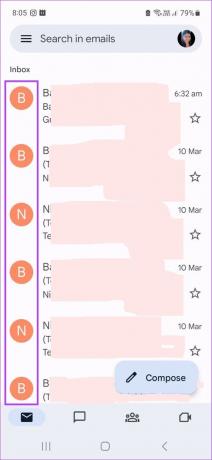
Paso 3: Una vez que aparezcan las opciones del menú, toque el icono Eliminar.
Etapa 4: Toca Aceptar.

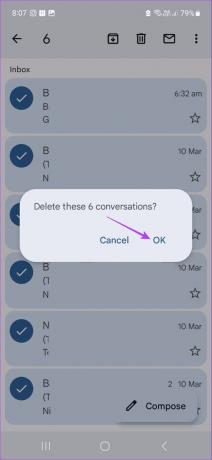
Esto eliminará todos los correos electrónicos seleccionados actualmente en la aplicación móvil de Gmail. También puedes consultar nuestra guía si estás tiene problemas para usar la aplicación Gmail para iPhone.
Preguntas frecuentes sobre la eliminación masiva de correos electrónicos en Gmail
Sí, puede eliminar correos electrónicos en masa usando aplicaciones de terceros. Simplemente abra la aplicación, como Correo electrónico limpioy vincúlelo a su cuenta de Gmail para eliminar correos electrónicos en masa. Sin embargo, tenga cuidado al vincular aplicaciones de terceros, ya que obtienen acceso a cierta información de la cuenta de Google que quizás no desee compartir.
Sí tu puedes recuperar correos borrados en gmail. La función Google Takeout lo ayuda a recuperar cualquier correo electrónico eliminado en Gmail.
Eliminar esos correos electrónicos
Estas fueron todas las formas en que puede eliminar correos electrónicos en masa en Gmail. Esperamos que con esto, su bandeja de entrada sea mucho más limpia y fácil de navegar. También puede consultar nuestro artículo para eliminar solo correos electrónicos promocionales en Gmail.
Última actualización el 14 de marzo de 2023
El artículo anterior puede contener enlaces de afiliados que ayudan a respaldar a Guiding Tech. Sin embargo, no afecta nuestra integridad editorial. El contenido sigue siendo imparcial y auténtico.